Final Cut Pro の元々備わっている機能にグリッチは入っておりません。
映像制作をしているとグリッチを使用したいという場面は必ずと言って良いほど出てくるかと思います。
グリッチを使いたいけど有料はちょっと、、という方に向けて
Final Cut Pro で使用可能な無料グリッチのダウンロード〜使用方法まで解説していきます。グリッチのトランジション・エフェクト・効果音・タイトルまで全て無料で使えるものを紹介しておりますので、ぜひ参考にしてみて下さいね。
FinalCutPro 無料プラグインのダウンロード〜適応方法(全てに共通)
無料で使用できるグリッチトランジションを配布してくださっているRyanNangleさんののダウンロード〜Final Cut Proへの適応方法まで解説します。
これから紹介させていただくプラグインはこの方法でダウンロード〜適応まで共通しているので最初に解説いたします。
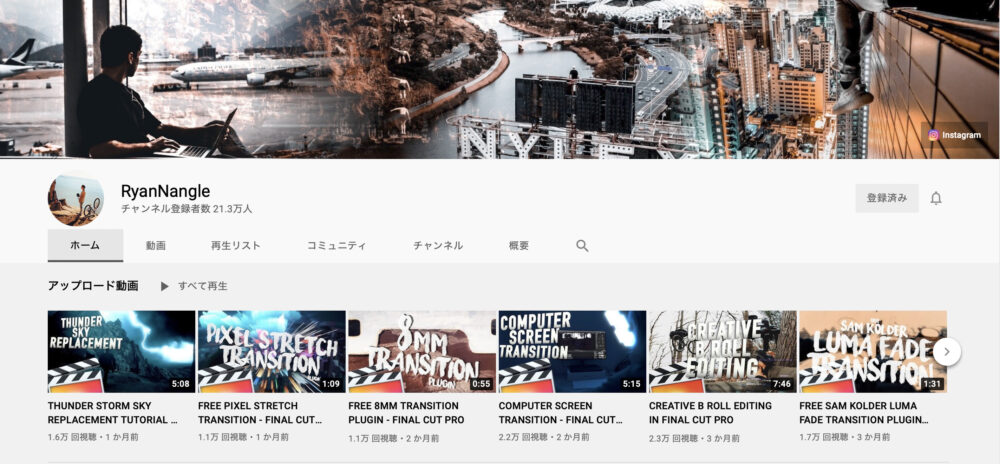
YouTubeへのリンクは下記より
https://www.youtube.com/channel/UC_tusQ99Bno–GHjhb1Aa6g
では、ダウンロード方法〜適応方法まで解説致します。
無料プラグインのダウンロード方法
まずはダウンロード方法から解説していきます。
このダウンロード方法に関しては、トランジションだけでなく他のエフェクトとかこの方のダウンロードをしたい際に全て共通しております。
RyanNangleさんのYouTubeへ飛んだ後、Free Downloadのリンクをクリック
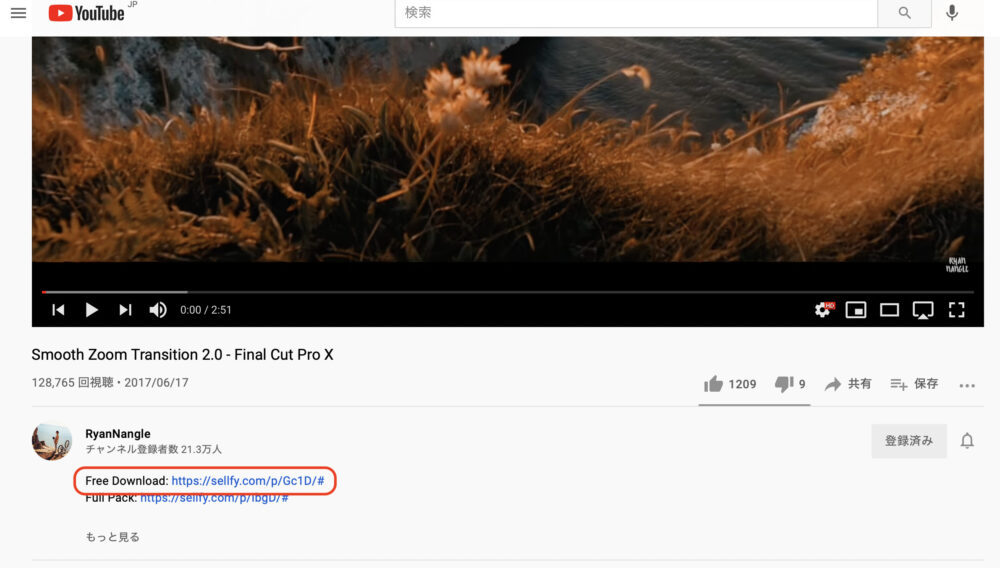
次にDownload for FREEをクリック
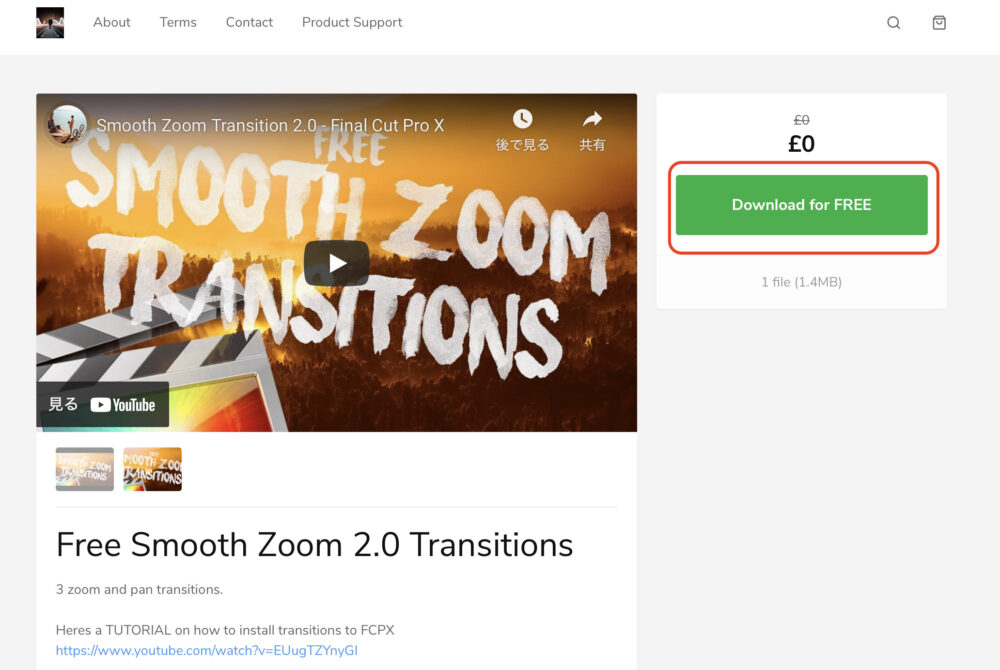
No thanksをクリック
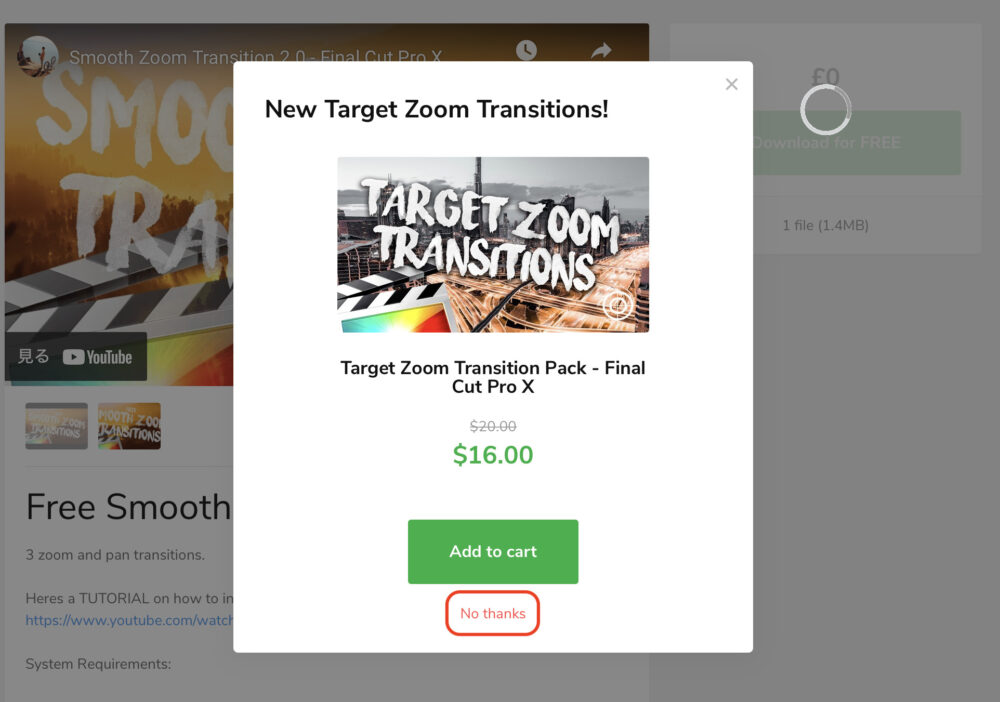
①メールアドレスを入力
②チェックは外してOK
③住んでる地域を選択:どこでも大丈夫
④チェック
①〜④まで入力したら、Continueをクリック
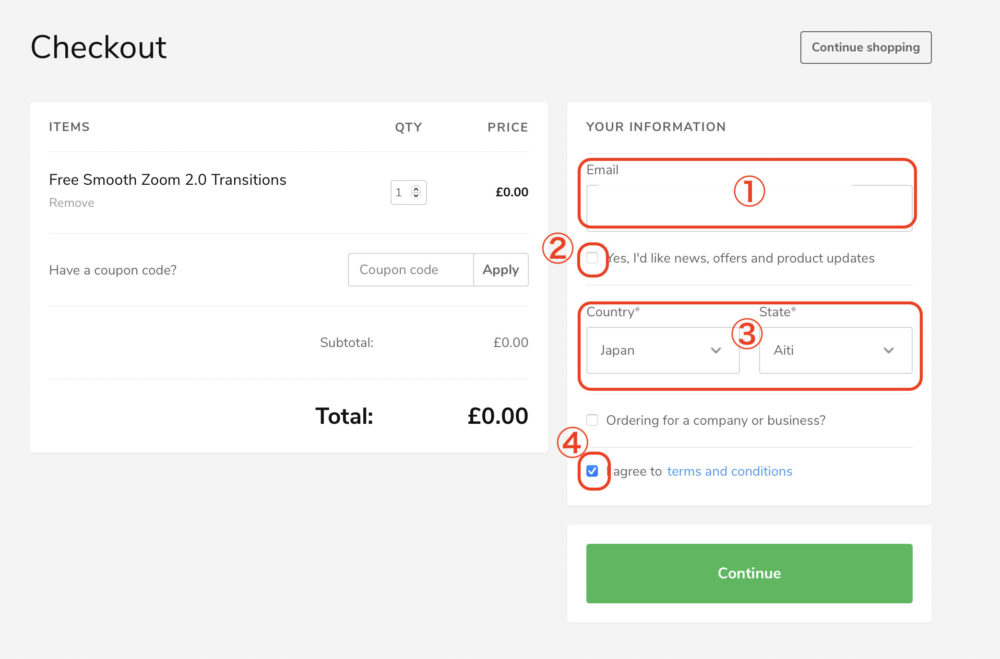
入力したら下記画面が表示される。メールアドレスに送りましたという画面。
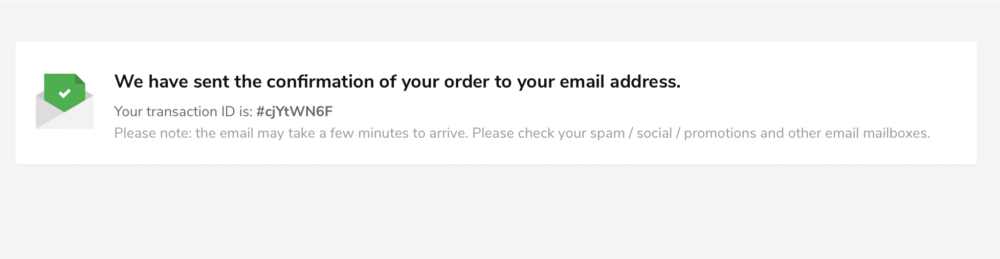
自分が先ほど入力したメールアドレスにメールが届く。
下にスクロールする
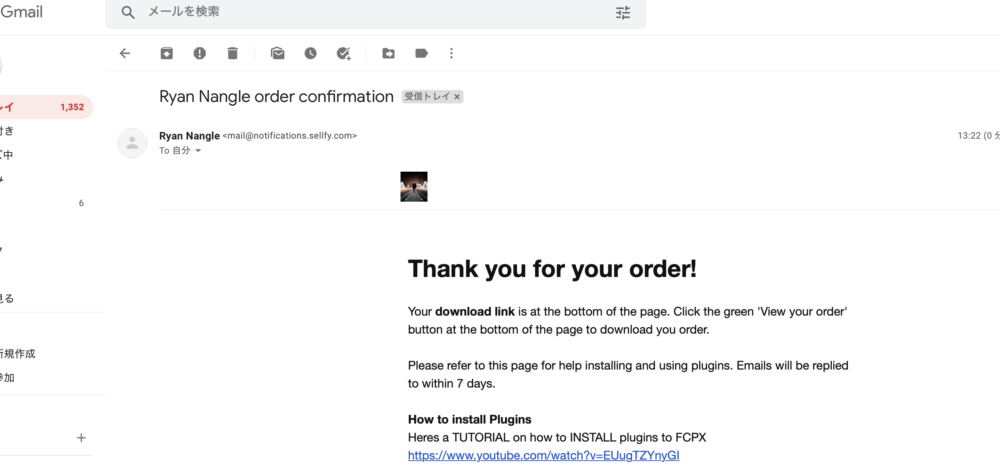
View your orderをクリック
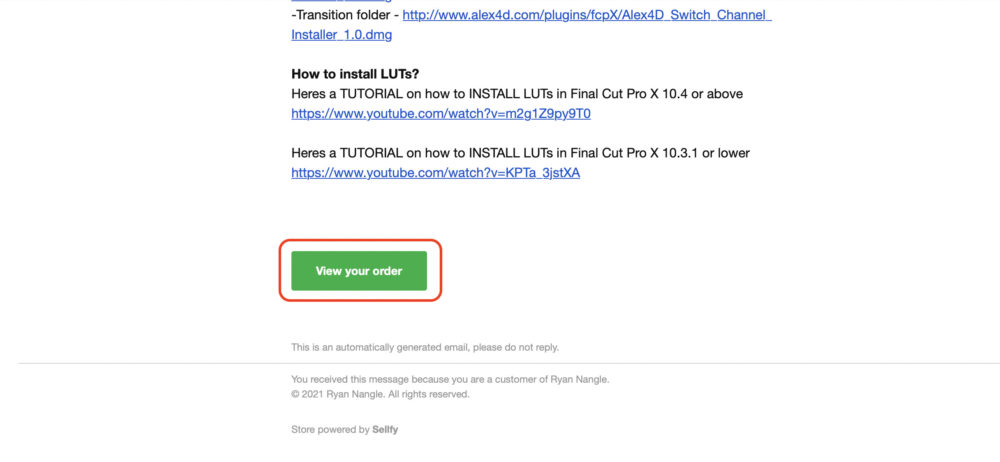
Downloadをクリック
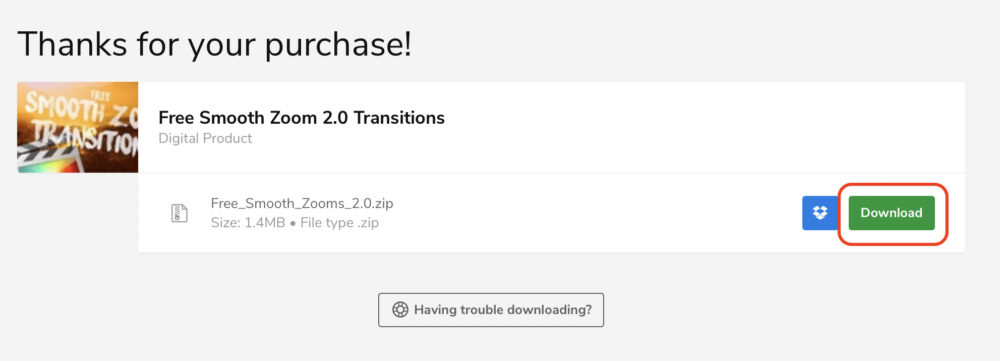
許可をクリック
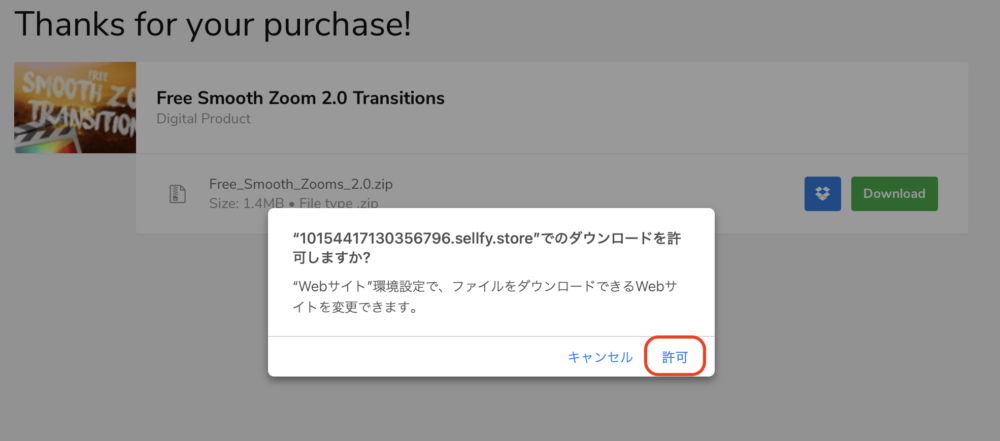
許可をクリックしたらダウンロードされた
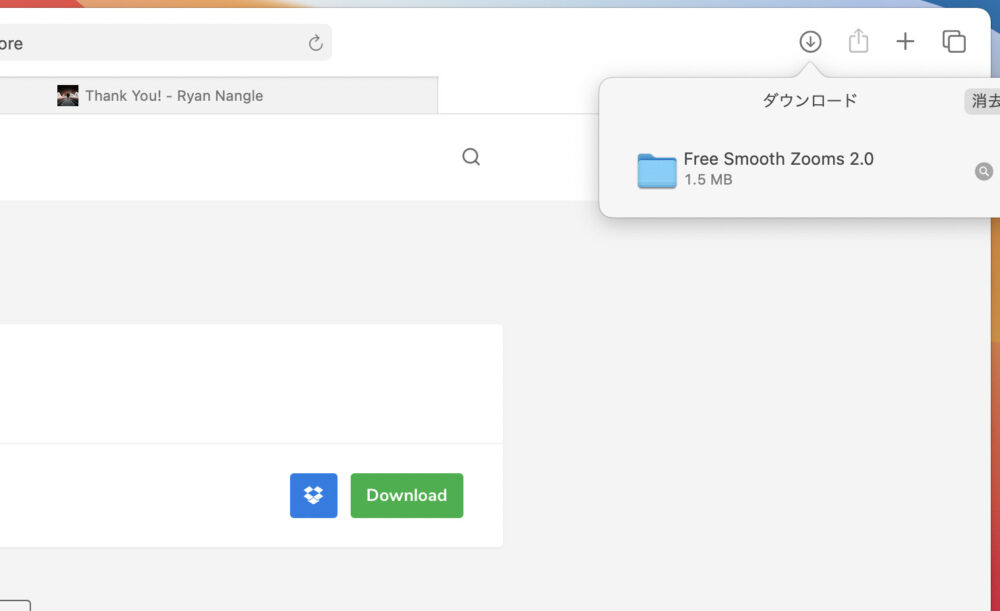
次にfinderを開いてムービーを開く
Motion Templatesを開く
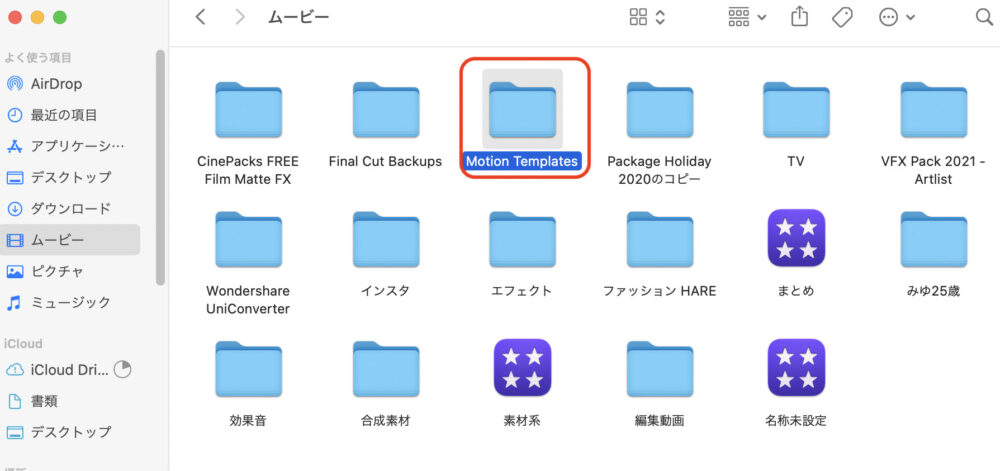
transitionsを開く
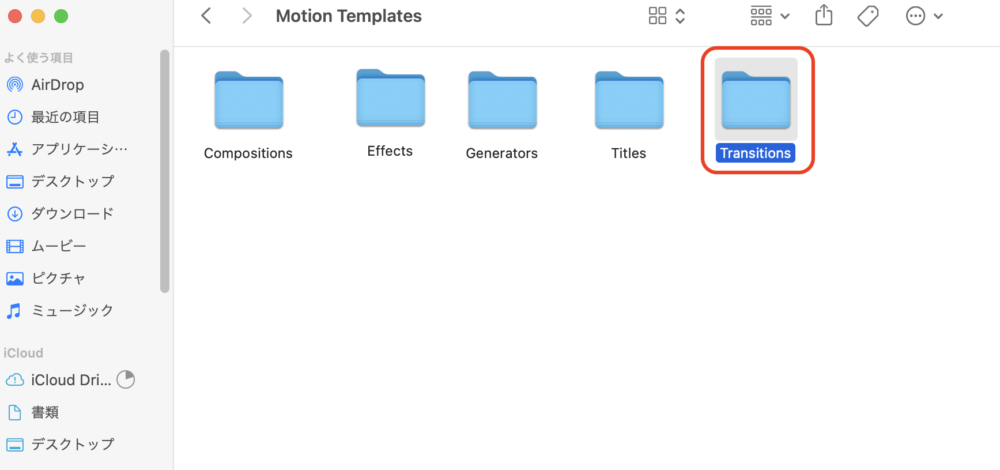
先程ダウンロードしたファイルをtransitionsの中に入れる
これでダウンロードから適応まで完了
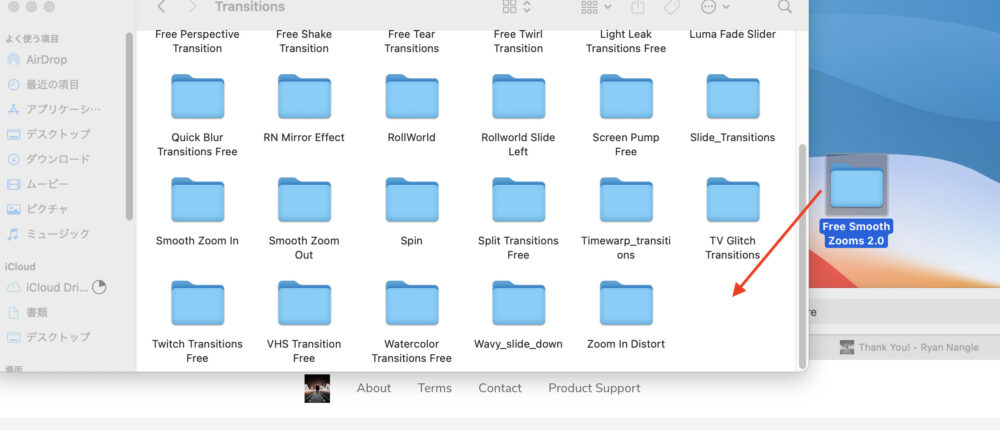
Final Cut Pro Xを開いてトランジションを開いてみると先程ダウンロードしたファイルが適応されている
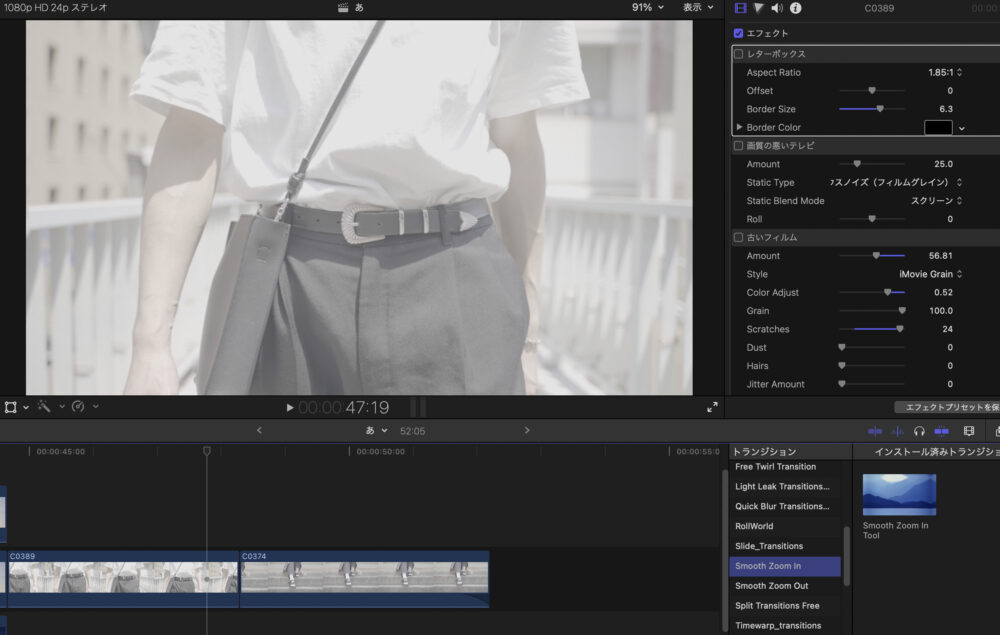
これでダウンロードから適応方法まで解説終了しました。
Final Cut Pro 無料グリッチトランジション
無料グリッチトランジション ダウンロード方法〜使い方
TV Glith Transition Pack
テレビのグリッチみたいなトランジション。こちらも無料です。
・ダウンロード〜適応方法
ダウンロードリンクは下記より↓
https://10154417130356796.sellfy.store/p/XY6t/
ダウンロードリンクから飛ぶと下記画面が表示されます。
Download for FREEをクリックし、あとは最初に解説した通りの方法でダウンロード〜適応まで可能です。
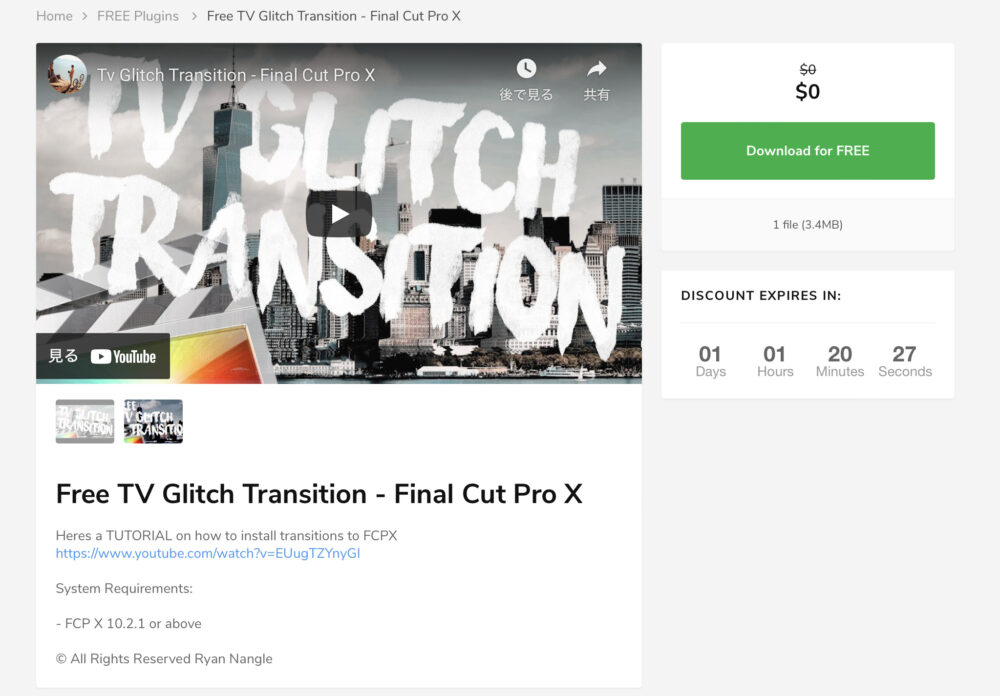
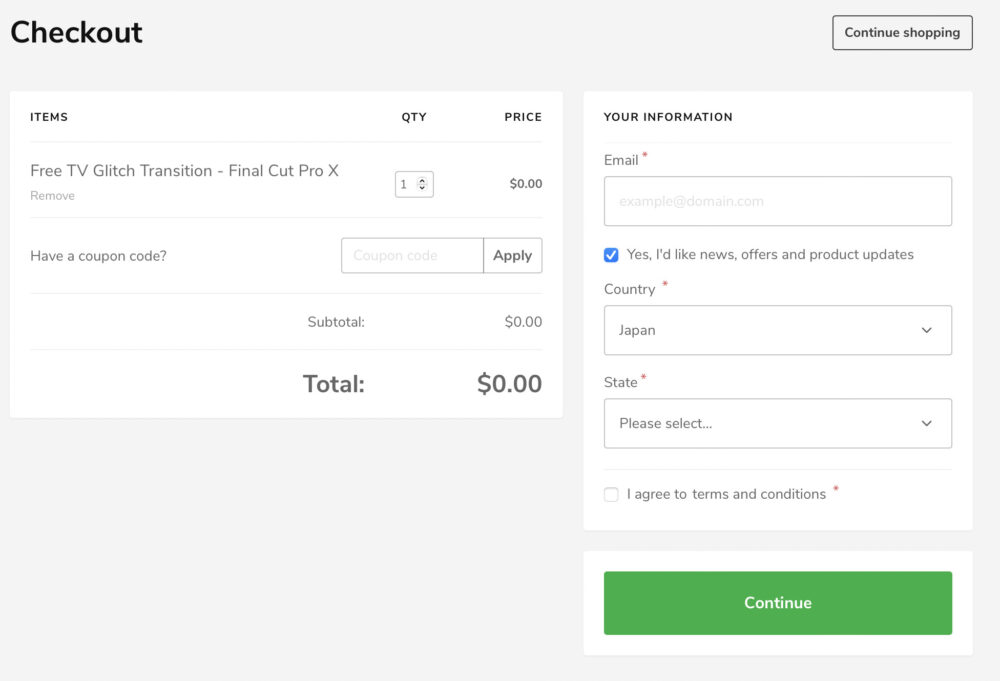
ダウンロードしたトランジションはMotion TemplatesのTransitionsの中に入れて下さい。
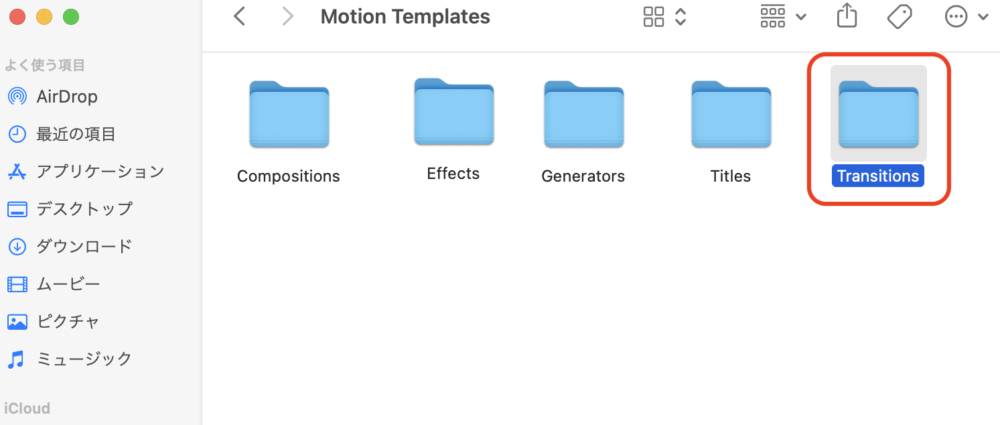
・使い方
ダウンロードし適応したらTV Glitch Zoom in Flickerというトランジションが適応されます。
クリップとクリップの間に入れていきましょう。
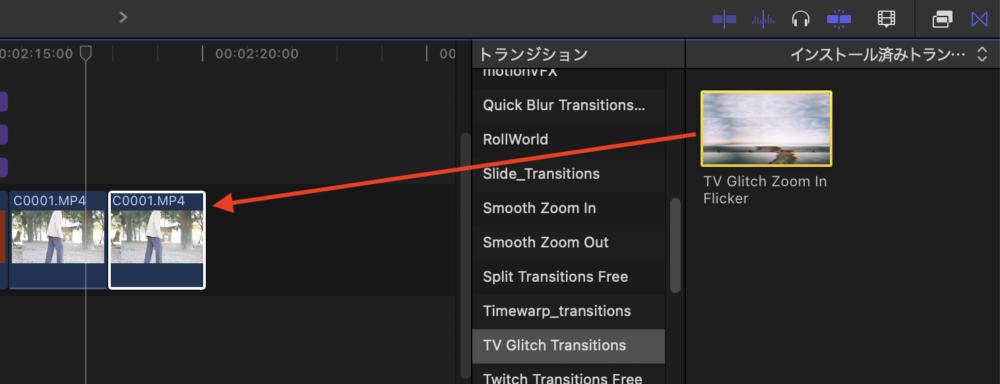
設定は基本的にいじらなくても大丈夫ですが、もし何か気になるようであればSlider・Slider in等で調整していきましょう。
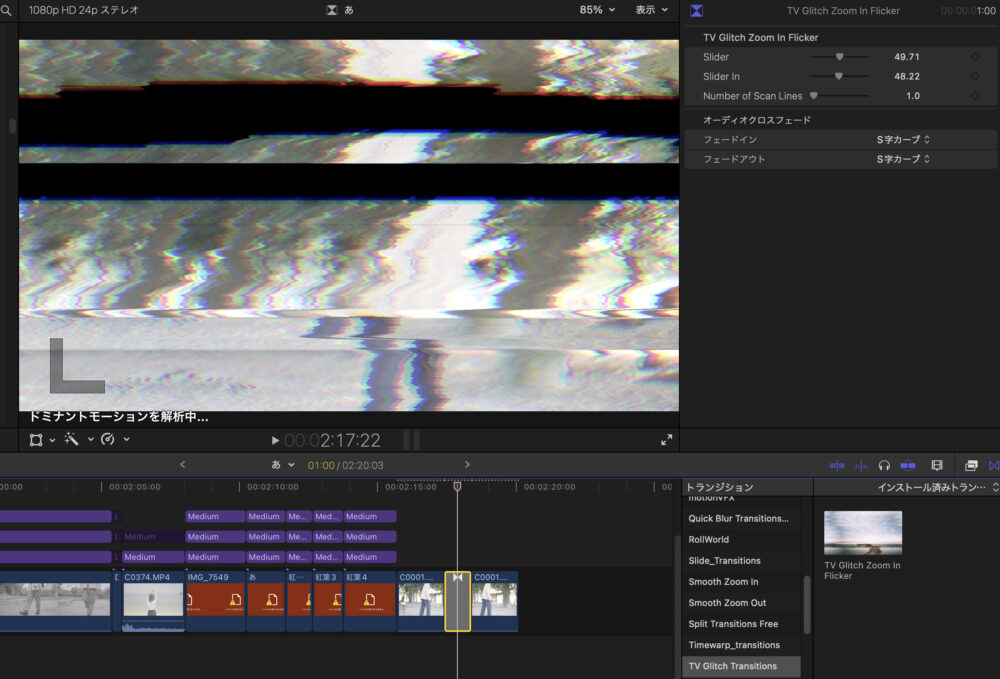
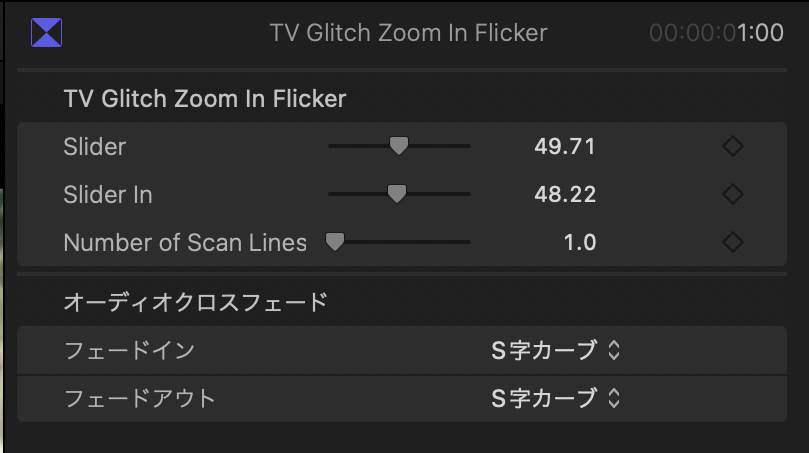
Glith Transition Pack
よく使用されるグリッチのトランジションが無料でダウンロードできます。
かなり使えるトランジションですので、ぜひ一度使用してみて下さいね。
・ダウンロード〜適応方法
ダウンロードリンクは下記より↓
https://10154417130356796.sellfy.store/p/6Ww4/
リンクを押したら、先ほど同様の方法でダウンロードし適応させて下さい。
・使い方
適応したら4つのトランジションが適応されます。
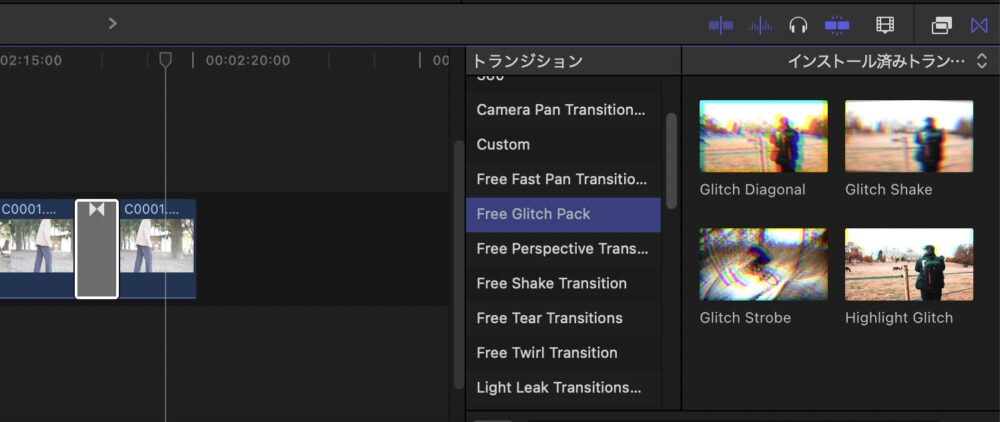
・Glitch Diagonal
Exposure:グリッチトランジション時の露出調整
右に調整するとトランジション時の画面が明るくなります。
Color:グリッチトランジション時のカラー変更項目
右に調整するとグリッチトランジション時のカラーが変わります。
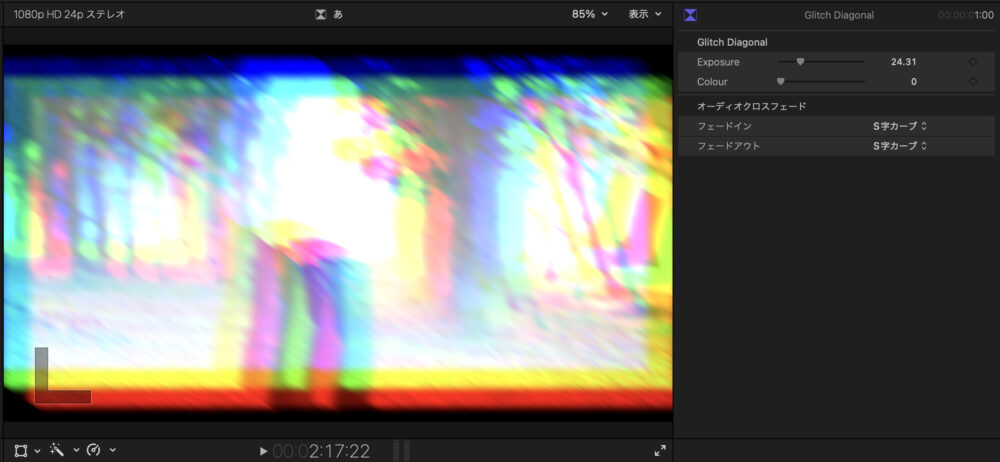
・Glitch Shake
Exposure/colorは先ほど同様。
Shake:画面の揺れを調整する項目。
右に調整すると画面の揺れが強くなります。
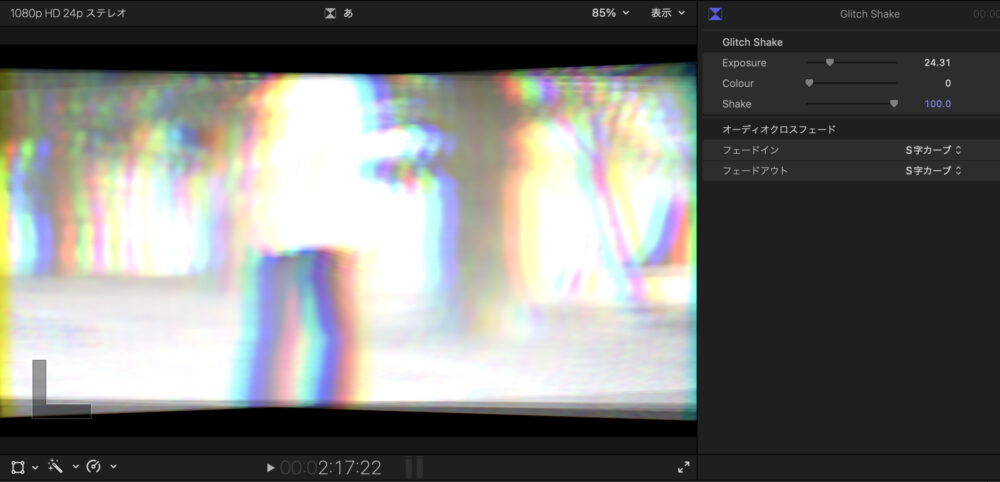
・Glitch Strobe
調整項目は先ほど同様です。
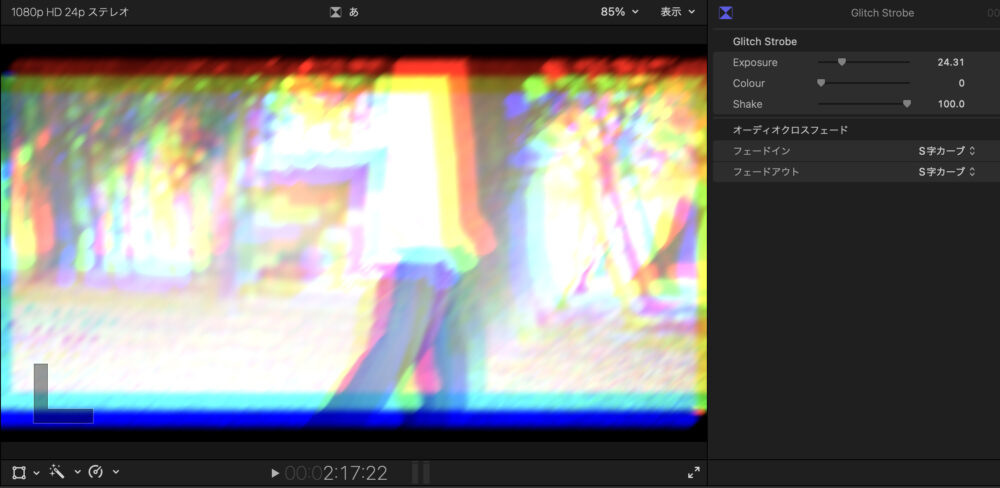
・Highlight Glitch
調整項目は先ほど同様です。
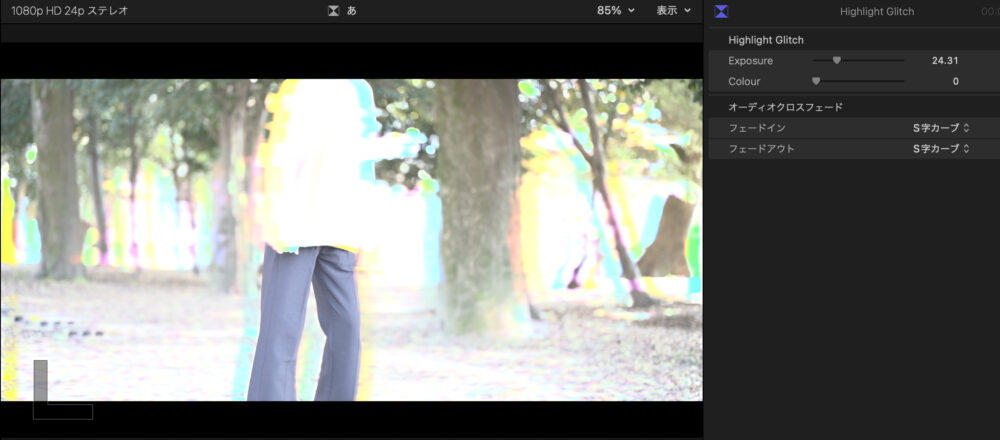
Final Cut Pro 無料グリッチエフェクト
Final Cut Pro 無料グリッチエフェクト ダウンロード
FREE GLITCH EFFECTS PACK
ダウンロードリンクは下記より↓
https://10154417130356796.sellfy.store/p/WZso/
・ダウンロード〜適応方法
ダウンロードリンクから飛んで、適応方法はトランジションの時と同様です。
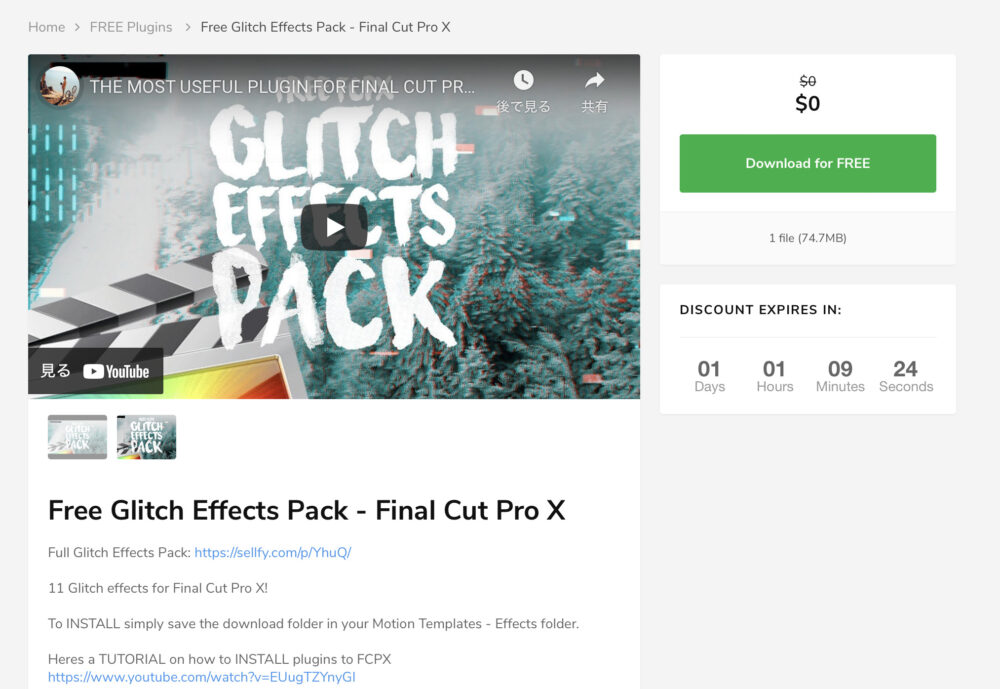
メールを開いたら二つのダウンロードファイルをダウンロードできますが、グリッチエフェクトは下の方ですので、下のエフェクトパックをダウンロードして下さい。
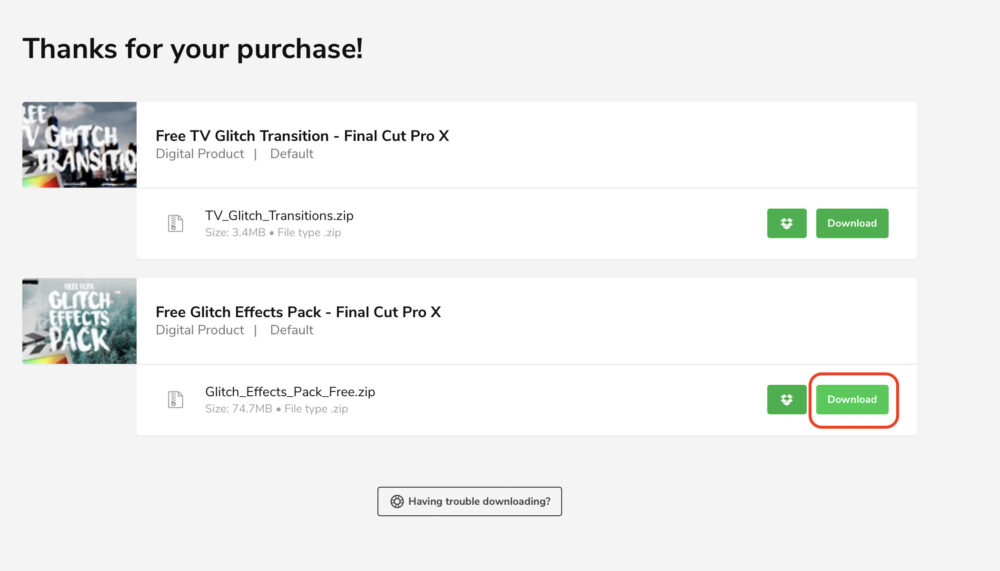
適応させる際はダウンロードファイルをEffectの中に入れます。
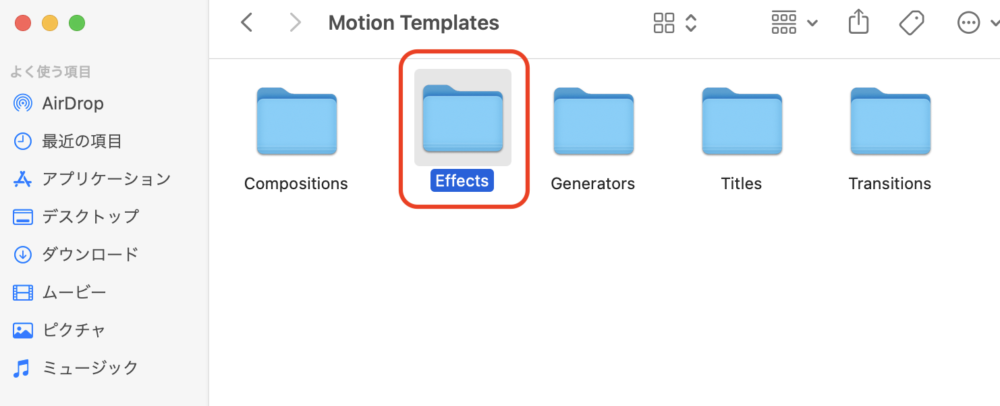
・使い方
ダウンロードしたら、11つのエフェクトパックが適応されます。
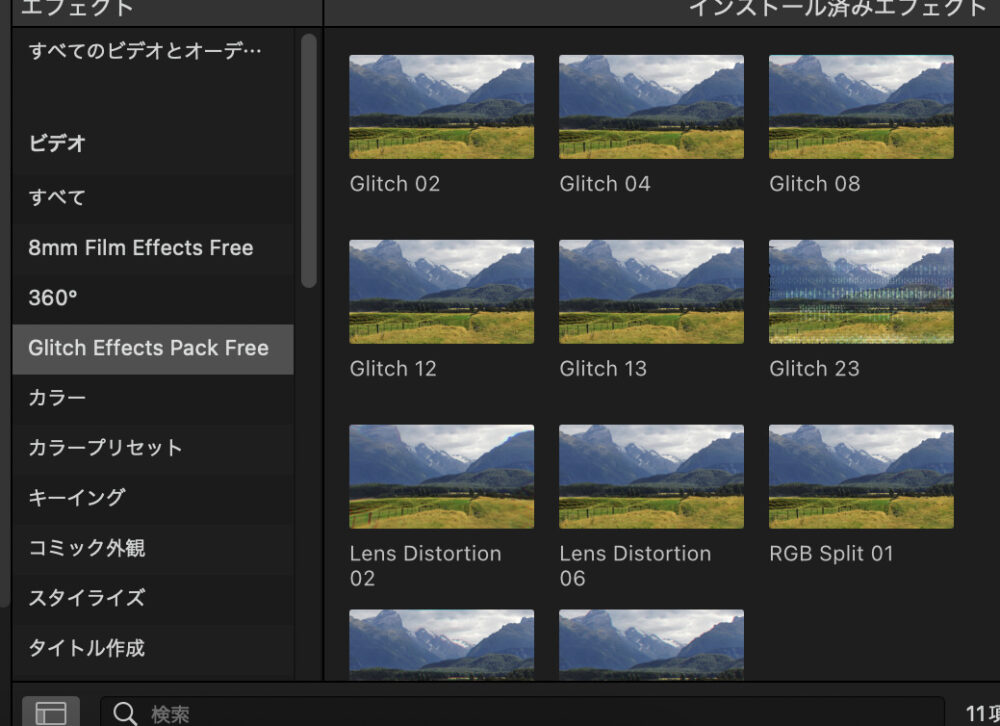
エフェクトは直接クリップに適応させていきます。
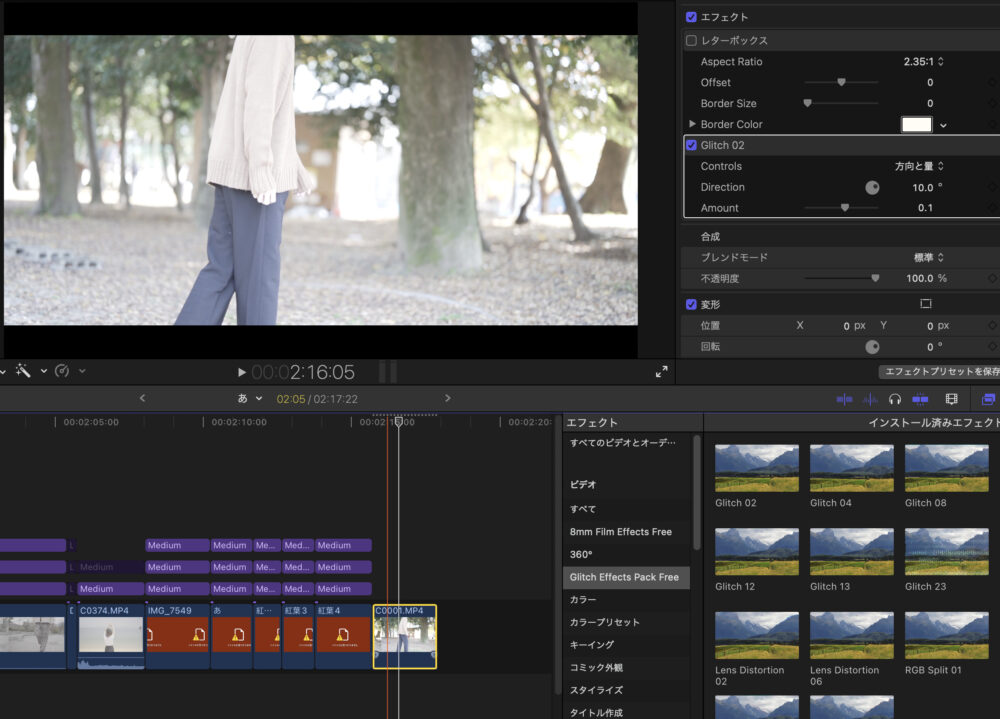
調整項目はそれぞれ違いますが、基本的には下記調整項目です。
Controls:グリッチ方向等の調整
Direction:グリッチの方向等の調整
Amount:グリッチの強度設定
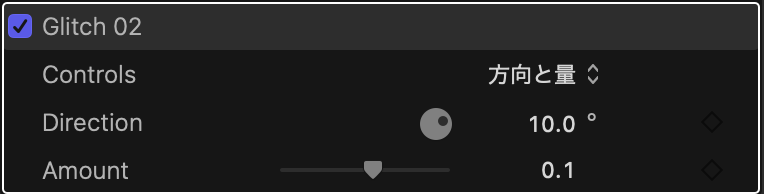
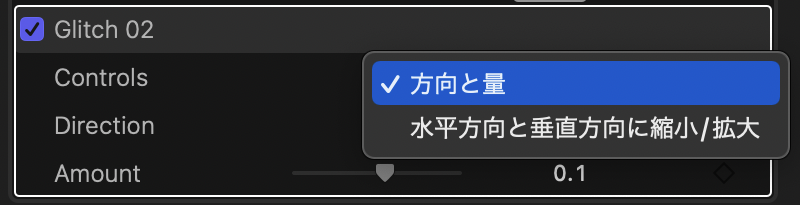
Amountを右にするとグリッチが強くなります。
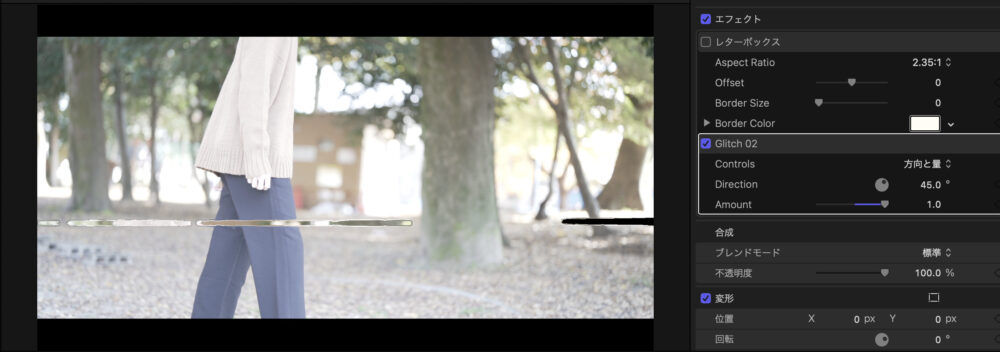
11つものエフェクトを無料で使用できますので、色々使用してみて下さいね。
Final Cut Pro 無料グリッチ効果音(SE)
Final Cut Pro 無料グリッチ効果音(SE) ダウンロード
50 Glitch Sound Effects Pack
ダウンロードリンク1↓
https://drive.google.com/file/d/1Jln945LM-gXUejEnAW9QFYeFwEBtpzHm/view
リンクから飛ぶと下記画面が表示されます。
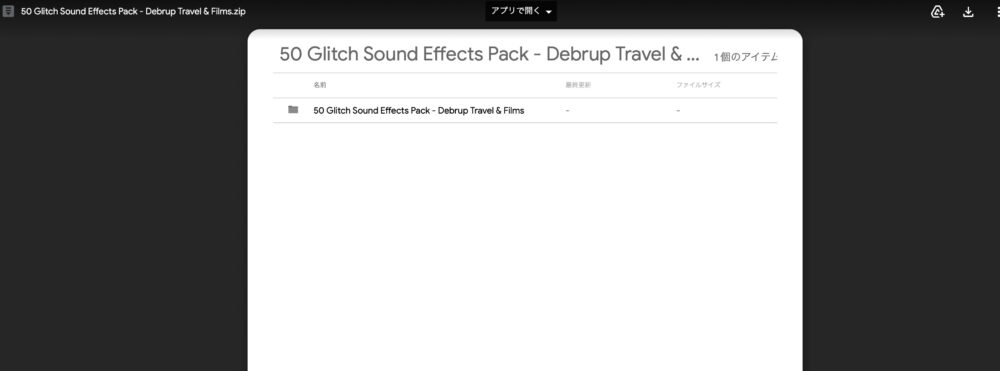
赤枠で囲まれているところをクリックするとダウンロードが開始されます。
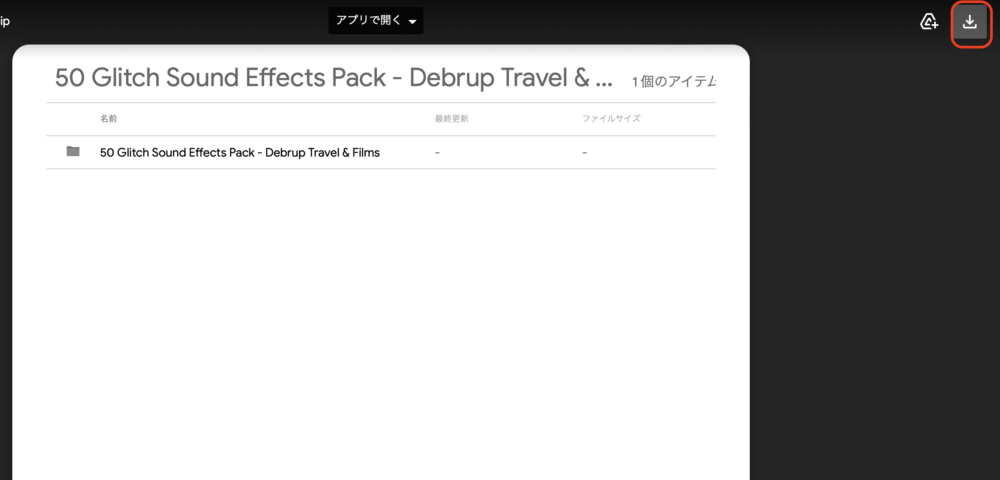
ダウンロードしたファイルはどこでも良いのですが、わかりやすいところに保管しておきましょう。
筆者はムービーの中に入れております。
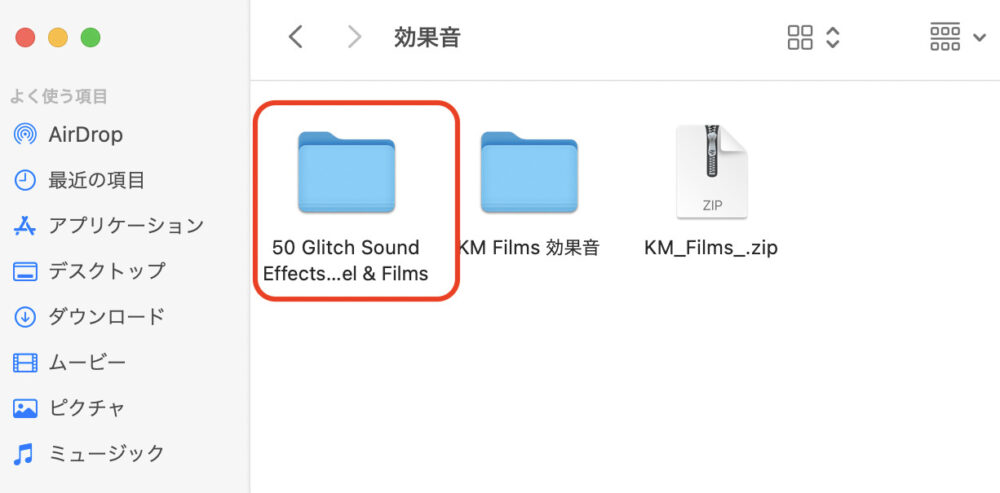
次にFinal Cut Pro に適応させていきましょう。
Final Cut Pro を開いてイベントを名前はなんでも良いので作ります。
筆者はわかりやすく効果音というイベントを作成しております。
効果音のイベントのところで右クリック。
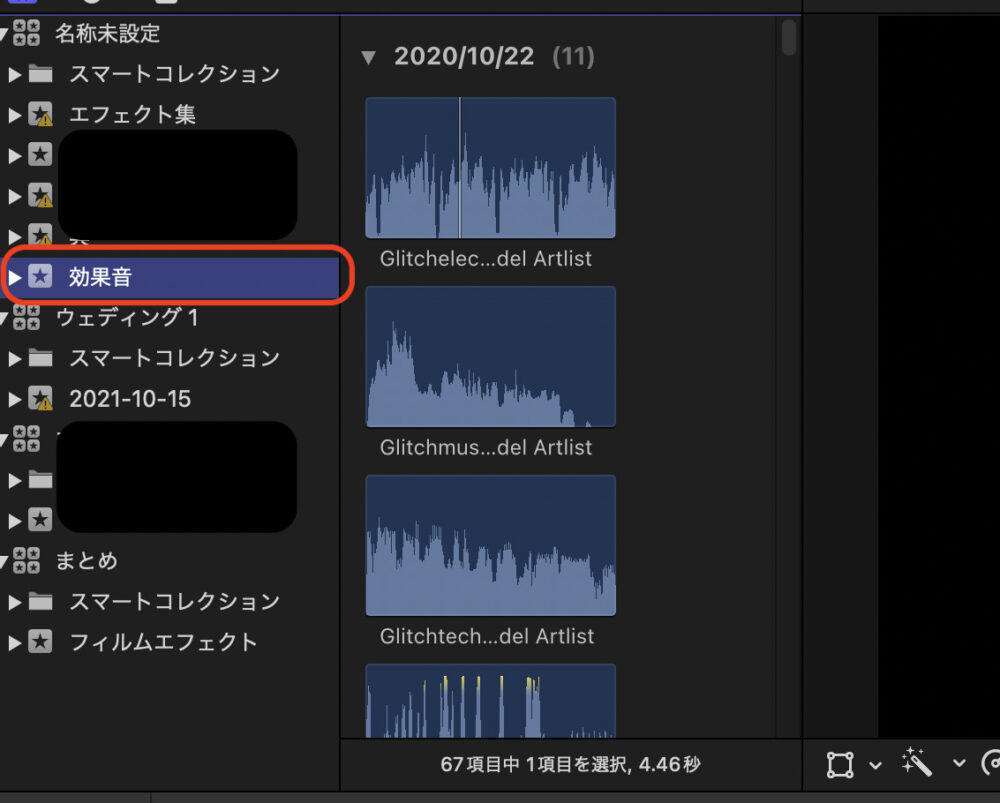
メディアを読み込むをクリック。
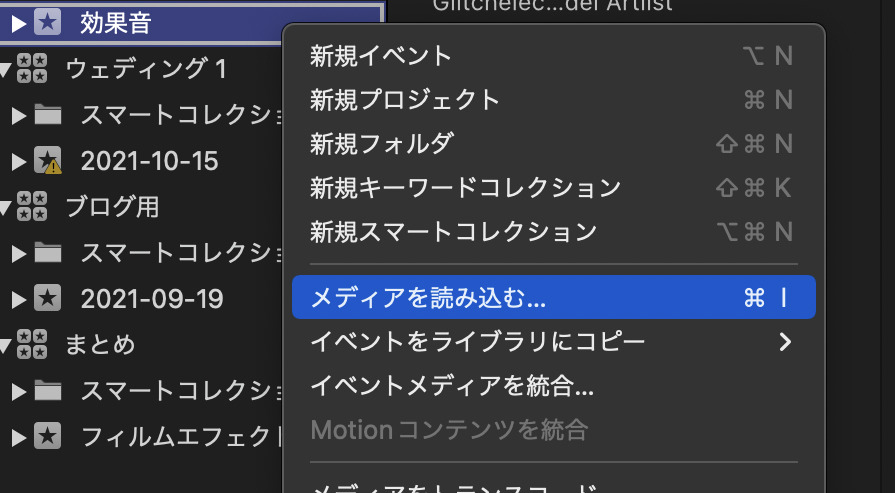
50 Glitch Sound Effects…の先ほどダウンロードしたファイルを選択し、選択した項目を読み込むをクリックします。
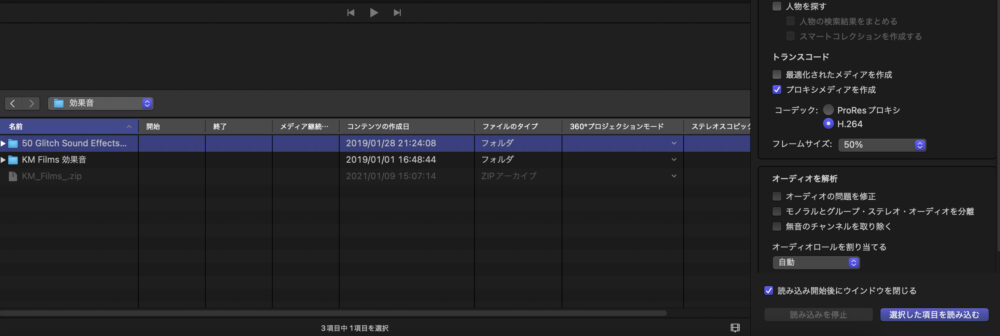
効果音イベントの中に52個のグリッチ効果音が読み込まれました。
あとは好きなところにクリック+ドラックすることで使用可能です。
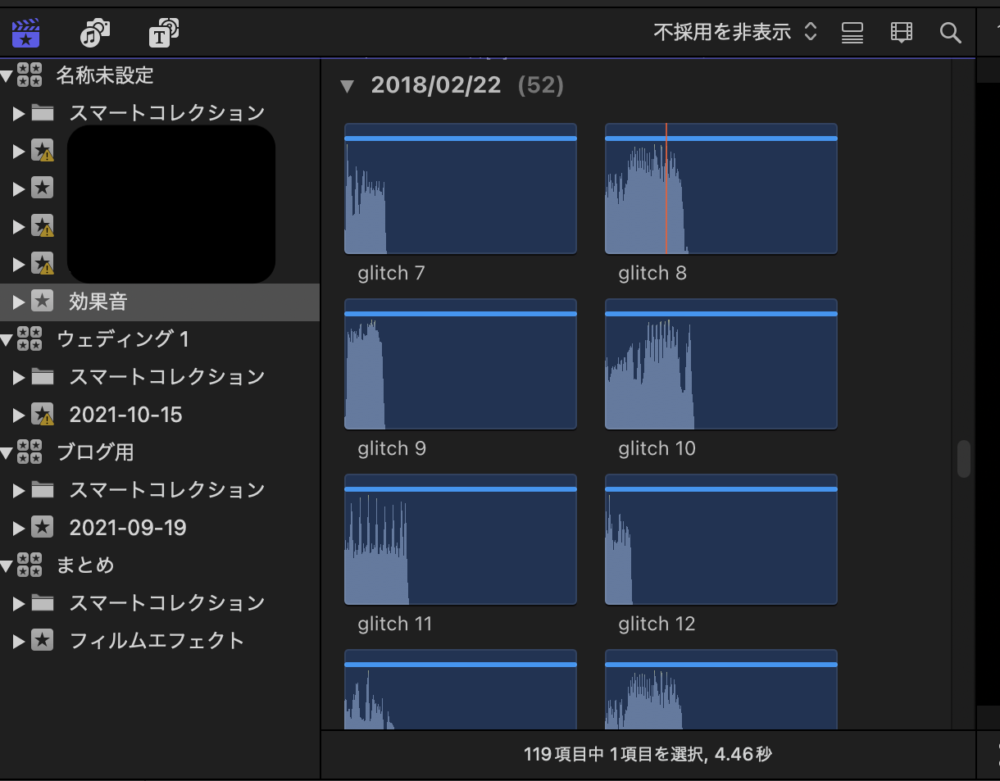
10 Free Glitch Sound Effects for Video Projects
ダウンロードリンク2↓
https://www.rocketstock.com/free-after-effects-templates/10-free-glitch-sfx-for-video/
ダウンロードリンクをクリックすると下記画面が表示されます。
Downloadをクリックするとグリッチ効果音のファイルがダウンロードされます。
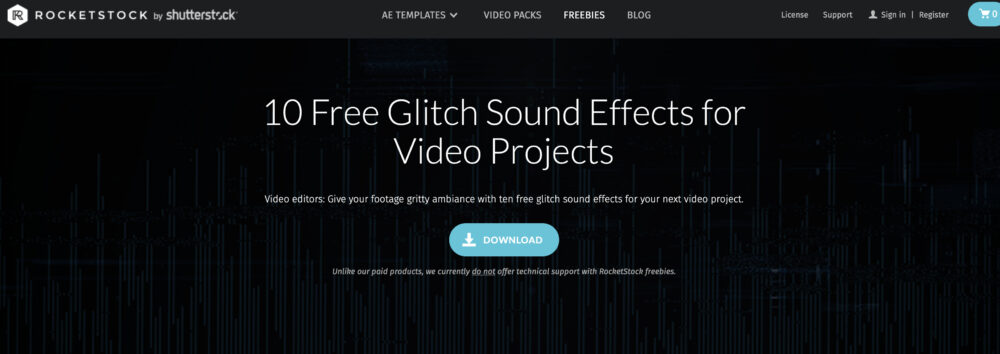
先ほど同様効果音のファイルに入れていきましょう。
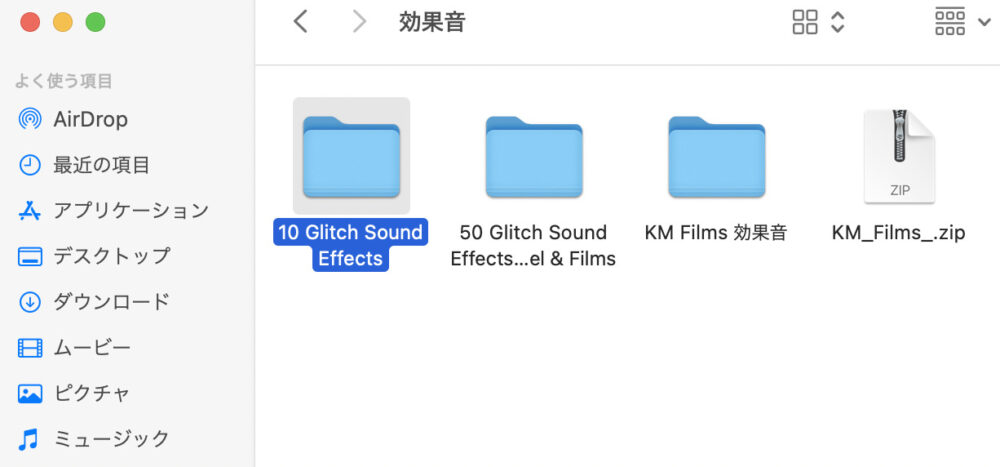
Final Cut Proへの適応方法は先ほど解説した内容と同様です。
Final Cut Pro 無料グリッチタイトル
Final Cut Pro 無料グリッチタイトル ダウンロード
FREE GLITCH TITLE
ダウンロードリンクは下記より↓
https://10154417130356796.sellfy.store/p/free-glitch-title-final-cut-pro-x/
ダウンロード方法は最初に解説した内容と同様ですので、もし忘れてしまった方は最初の「FinalCutPro 無料プラグインのダウンロード〜適応方法(全てに共通)」の記事を読み直してください。
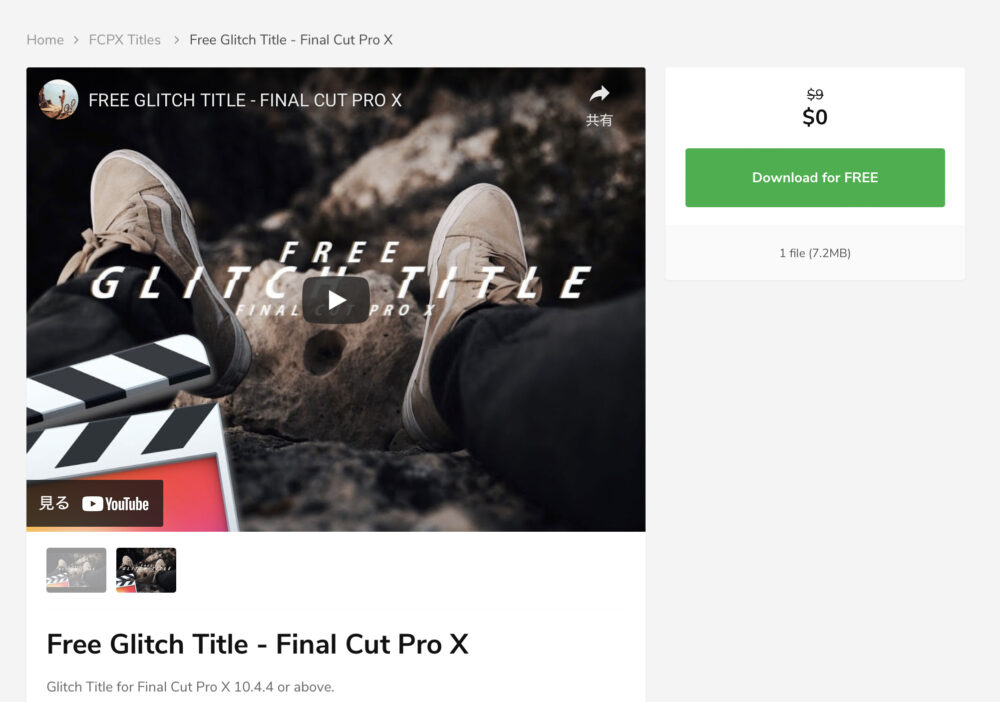
FREE GLITCH TITLE
ダウンロードリンク↓
https://10154417130356796.sellfy.store/p/l1bc/
ダウンロード〜適応方法は「FinalCutPro 無料プラグインのダウンロード〜適応方法(全てに共通)」を参照して下さい。
まとめ
いかがでしたでしょうか。
今回はFinal Cut Pro で使用可能な無料グリッチのダウンロード〜使用方法まで解説していきました。
グリッチのトランジション・エフェクト・効果音・タイトルまで全て無料で使えるものを紹介したので、グリッチに関しては必要なものはあったのではないでしょうか。
全て無料ですので、ぜひ使用してみて下さいね。
・Final Cut Pro Xの関連した記事一覧
Final Cut Pro 10.6 新機能 オブジェクトトラッカーの使い方























